Поправете грешки в гласовата връзка на Discord в Windows 11/10
Някои потребители на Discord съобщават, че срещат различни грешки в гласовата връзка,(Voice Connection errors) когато се опитват да се присъединят към гласови канали в Discord на своя компютър с Windows 10 или Windows 11. Тази публикация предлага най-подходящите решения на този проблем.
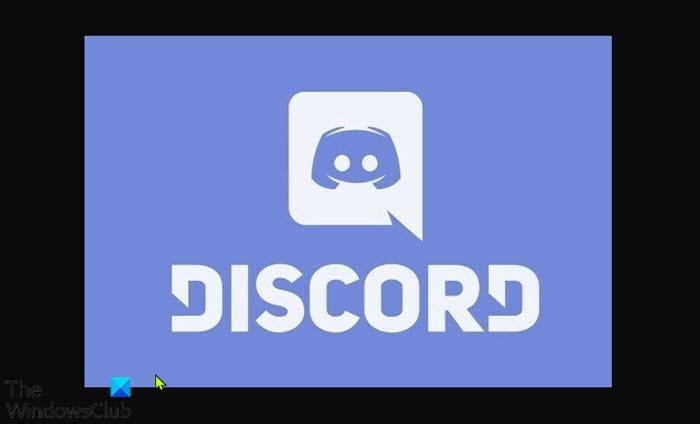
Как да поправя гласовата връзка на Discord ?(Discord)
Има няколко различни грешки при гласова връзка, които ще видите, ако не успеете да се свържете с гласа в Discord . Тези грешки обикновено означават, че има смущения във вашата връзка от ваша страна – вероятно защитна стена или VPN .
- ICE проверка
- Няма маршрут
- RTC свързване
- Свързване
Защо гласовата ми връзка е толкова лоша в Discord ?
Причините, които биха могли да причинят тези грешки и следователно да накарат гласа ви да бъде лош в Discord , са:
- IP адресът, присвоен на компютъра, е променен.
- Защитната стена(Firewall) или антивирусът(Antivirus) на трета страна поставя в черен списък discord.
- Компютърът използва VPN без UDP .
- Discord е блокиран от мрежовия администратор.
- Гласовият регион на сървъра е несъвместим с вашия клиент.
- QoS не работи с вашата мрежа.
Грешки при гласова връзка в Discord
Ако се сблъскате с някоя от гореспоменатите грешки в гласовата връзка в Discord(Discord voice connection errors) , можете да опитате нашите препоръчани решения по-долу без определен ред и да видите дали това помага за разрешаването на проблема.
- Рестартирайте компютъра и интернет устройството
- Стартирайте инструмента за отстраняване на неизправности на WebRTC
- Деинсталирайте софтуер за сигурност на трети страни или Discord в белия списък(Whitelist Discord)
- Деинсталиране на VPN (ако е приложимо)
- Промяна на Google Public DNS
- Променете гласовия регион на сървъра
- Деактивирайте QoS от настройките за глас(Voice) и видео(Video)
- Изчистете DNS
- Разрешете Discord(Allow Discord) през защитната стена на Windows(Windows Firewall)
Нека да разгледаме описанието на процеса по отношение на всяко от изброените решения.
1] Рестартирайте компютъра и интернет устройството
Първото нещо, което можете да опитате при разрешаването на грешката(ите) на гласовата връзка на Discord(Discord voice connection error(s) ) , която може да срещнете на вашия компютър за игри с Windows, е да рестартирате компютъра си(restart your PC) , както и вашето интернет устройство (модем/рутер). Продължете със следващото решение, ако това действие не помогне.
2] Стартирайте инструмента за отстраняване на неизправности на WebRTC
Тук просто трябва да стартирате инструмента за отстраняване на неизправности на WebRTC(WebRTC Troubleshooter) на test.webrtc.org и да видите какво ще покажат резултатите и препоръчаните действия.
3] Деинсталирайте(Uninstall) софтуера за сигурност на трети страни или Discord в белия списък(Whitelist Discord)
Това решение изисква да деинсталирате всеки софтуер за сигурност на трети страни, инсталиран на вашия компютър с Windows 10/11, като използвате специалния инструмент за премахване на AV(AV dedicated removal tool) . Като алтернатива можете да включите приложението Discord в белия списък и да видите дали това помага.
4] Деинсталирайте VPN (ако е приложимо)
Компютърните геймъри, които активно използват VPN решение, което не е конфигурирано да използва UDP (User Datagram Protocol) , е най-вероятно да се сблъскат с тази грешка – това е така, защото приложението Discord не е проектирано да работи с VPN(VPNs) , които не използват потребителя Протокол за дейтаграми(User Datagram Protocol) . В този случай можете да деинсталирате VPN софтуера(uninstall the VPN software) , който използвате на вашия компютър за игри с Windows, или да конфигурирате VPN да използва UDP .
5] Промяна на Google Public DNS
Това решение просто изисква да промените на Google Public DNS(change to Google Public DNS) . Ако проблемът продължава, можете да опитате следващото решение.
6] Промяна на гласовия регион на сървъра
В случай, че получавате тази грешка, когато се опитвате да се свържете с приятел, живеещ на различен континент, най-вероятно проблемът възниква, защото сървърът има различен гласов регион. Ако случаят е такъв, който се отнася за вас, решението е да поискате от администратора на сървъра да зададе различен гласов регион от настройките на сървъра.
7] Деактивирайте QoS от настройките за глас(Voice) и видео(Video)
Може да срещнете този проблем, ако имате проблеми с QoS (качеството на услугата) на вашия компютър с Windows 10/11 . В този случай деактивирането на QoS ( качество(Quality) на услугата(Service) ) от потребителските настройки(User Settings) в приложението Discord трябва да разреши проблема.
Направете следното:
- Отворете Discord .
- Щракнете върху(Click) иконата на зъбно колело/зъбно колело в долния ляв ъгъл.
- След това превъртете надолу до Настройки(Settings) на приложението .
- Щракнете върху Глас и видео(Voice & Video) .
- Превъртете(Scroll) надолу до Качество(Quality) на услугата(Service) и превключете бутона за Активиране на опцията за висок приоритет на качеството на услугата на (Enable Quality of Service High Packet Priority )Изключено(Off) .
- Затворете Discord и отворете приложението.
Сега опитайте да се присъедините към гласовите канали и вижте дали грешката се появява отново. Ако е така, можете да опитате следващото решение.
8] Изчистете DNS
Това решение изисква от вас да изчистите DNS(flush the DNS) и да видите дали проблемът е разрешен. В противен случай опитайте следващото решение.
9] Разрешете Discord(Allow Discord) през защитната стена на Windows(Windows Firewall)
Ако нищо не е работило досега, тогава е възможно защитната стена на Windows(Windows Firewall) да блокира Discord . В този случай трябва да разрешите Discord през защитната стена на Windows(allow Discord through Windows Firewall) . Ако използвате софтуер за сигурност на трети страни със собствена защитна стена, вижте ръководството за това как да разрешите приложения през защитната стена.
Надявам се това да помогне!
Свързано(Related) : Поправете грешки в дневника на конзолата на Discord(Fix Discord Console Log errors) .
Related posts
Поправете проблеми с връзката с Discord на компютър с Windows
Поправете. Имате ограничена оценка за грешка в Discord на компютър с Windows
Поправете Discord Mic, който не работи в Windows 11/10
Поправете Discord Images, които не се зареждат на компютър
Поправете Discord Camera, която не работи на компютър с Windows
9 начина за коригиране на грешка при връзката със Snapchat
Как да коригирате забавянето на споделянето на екрана в Discord
Как да коригирате грешката „Няма маршрут“ на Discord
Discord е безплатно приложение за гласов и текстов чат за компютърни геймъри
Поправете грешка при мрежовата връзка 0x00028002
Коригиране на връзката с Minecraft изтече без допълнителна информация. Грешка
Discord не се отваря? 7 начина да коригирате Discord, който не отваря проблем
Отстранете проблем с връзката или невалиден MMI код
Как да коригирате известията на Discord, които не работят в Windows
Как да коригирате „Незавършена настройка поради измерена връзка“ в Windows 11/10
Поправете сривове на Android Auto и проблеми с връзката
Поправете грешка при нулиране на връзката с Firefox
Поправка Неуспешно свързване на вашия акаунт в Spotify с Discord
Поправете Discord е заседнал на сив екран на компютър с Windows
Как да поправите грешка при липса на маршрут в Discord (2022)
